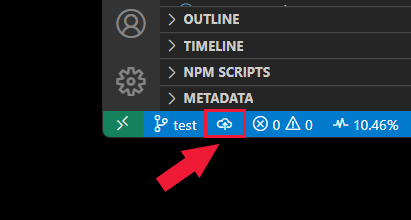Visual Studio Code は、JavaScript 開発者向けの包括的な Git と GitHub の統合を提供します。 このガイドでは、開発環境から直接 GitHub リポジトリを管理し、コードの作成からデプロイまでのワークフローを合理化する方法について説明します。
VS Code を離れることなく、既存のリポジトリを開く、新しいプロジェクトを初期化する、機能ブランチを作成する、変更をコミットする、GitHub にプッシュする方法について説明します。 このガイドでは、アクティビティ バー、コマンド パレット、ステータス バー、統合ターミナルなど、各タスクの複数のアプローチについて説明しているため、開発スタイルに最適な方法を選択できます。
[前提条件]
- ローカル コンピューターにインストールされている Git
- Visual Studio Code がインストールされている
- GitHub アカウント
リモート リポジトリを開く
ローカル コンピューターでリモート リポジトリを開きます。
- リモート リポジトリ拡張機能を インストールする
- Visual Studio Code の左下にあるリモート インジケーターを選択します。
- 画面の指示に従います。
Visual Studio Code では、オペレーティングシステムによって提供される Git 認証 (macOS KeyChain や Windows 資格情報マネージャーなど) を、Git の機能全般で使用します。 出力はコマンド パレット > Git: Git 出力が表示されます。
カスタム GitHub ドメインに接続する
既定では、Visual Studio Code はリポジトリが github.comでホストされていることを前提としています。 別のドメイン (たとえば、github.<company_name>.comなどのエンタープライズ GitHub) 上のリポジトリに接続する必要がある場合は、それに応じて Git パスを構成する必要があります。
VS Code で Git パスを更新するには、ファイル → Preferences → Settings を開き、Git: Pathを検索します。 この設定では、カスタム GitHub ドメインで動作する Git 実行可能ファイルへの絶対パスを指定できます。

または、git.path ファイルに settings.json 設定を直接追加または更新して、VS Code がすべてのリポジトリ操作に正しい Git バイナリを使用するようにすることもできます。
ローカル リポジトリを開く
ローカル コンピューターに既存のリポジトリがあり、それを Visual Studio Code で開く場合は、フォルダーを開くだけです。 Visual Studio Code は、.git サブフォルダーを認識し、関連情報を表示します。
- Ctrl キーを押して
K を押して O を押します。 - フォルダーを選択します。
新しいリポジトリの初期化
次の手順を使用して、ローカル ソース コード リポジトリを git作成します。
アクティビティ バーから [ソース管理] を選択するか、Ctrl + Shift + G のキーの組み合わせを使用します。
[リポジトリの初期化] を選びます。
![[リポジトリの初期化] ボタンが表示されている Visual Studio のスクリーンショット。](../../media/how-to-clone-github-repo/visual-studio-code-initialize-repository.png)
リポジトリが初期化されたら、 GitHub でリポジトリを作成します。 次に、コマンド パレットからGit: Add remoteを検索し、そのリポジトリをリモートとしてローカル プロジェクトに追加します。
変更の分岐を作成する
新しいブランチを作成して変更をキャプチャし、メインまたは既定のブランチから分離します。
- アクティビティ バーから [ソース管理] を選択します。
- [ソース管理] の横にある省略記号 (...) を選択します。
- [ブランチ] ->[ブランチの作成] を選択します。
変更をローカルにコミットする
ブランチ上のファイルに変更を加えたら、変更をコミットします。
アクティビティ バーから [ソース管理] を選択します。
コミット メッセージを入力し、[コミット] を選択します。
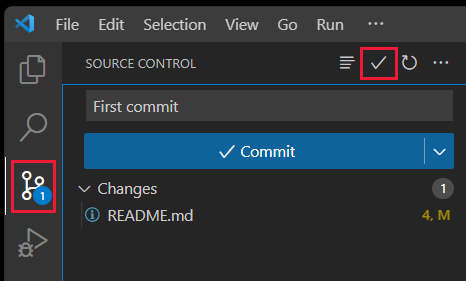
ローカル ブランチを GitHub にプッシュする
- アクティビティ バーからソース管理アイコンを選択します。
- ブランチを公開 を選択します。 リポジトリが GitHub に存在しない場合は、リポジトリは自動的に作成されます。
Git 出力の表示
ソース管理拡張機能を使用すると、Git コマンドの出力を表示できます。 この出力は、コマンドが失敗したときにデバッグするのに役立ちます。
アクティビティ バーからソース管理アイコンを選択します。
省略記号 (...) を選択し、[Git 出力の表示] を選択します。
![[Git 出力の表示] の選択が強調表示されている Visual Studio Code ソース管理のスクリーンショット。](../../media/how-to-clone-github-repo/visual-studio-code-show-git-output.png)
Git と GitHub を使用するための Visual Studio Code ツール
リポジトリを使用した Visual Studio Code での作業には、個別のツールを使用します。
| アイコン | 情報 | アクセス元 |
|---|---|---|
| コマンド パレットの Git コマンド | F1 | |
| ソース管理の拡張機能 | アクティビティ バー | |
| GitHub の Pull Request と Issue の拡張機能 | アクティビティ バー | |
| GitHub リポジトリ拡張機能 | コマンド パレット (F1) から「GitHub Repositories: Open Repository...」を検索することで、またはリモート インジケーター (ステータス バーの左隅下にある緑色のボタン) から [Open GitHub Repository...]\(GitHub リポジトリを開く...\) を選択することで、GitHub リポジトリを素早く簡単に開くことができます。 |

![Git ブランチの検索のスクリーンショット。[Git Create Branch]\(Git ブランチの作成\) を選択します。](../../media/how-to-clone-github-repo/git-cli-branch-list.png)